我们在购买宝贝的时候,购物的数量,经常是我们需要使用的,如下所示:
在宝贝详情页里:
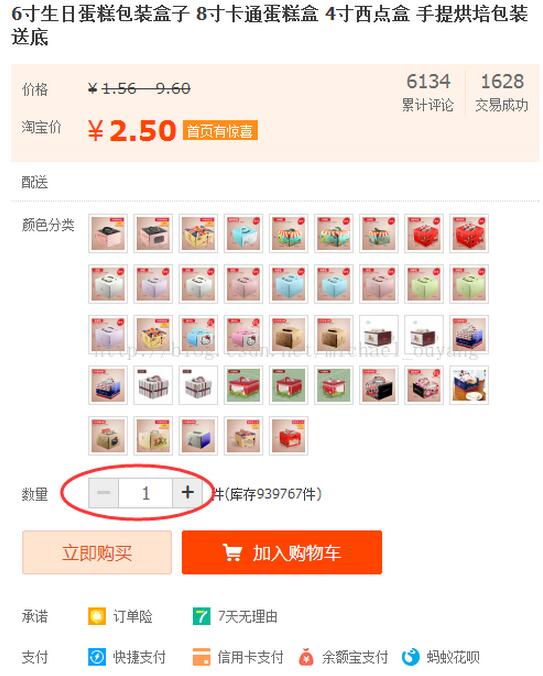
在购物车里:

现在就为大家介绍这个小组件,在小程序中,该如何去写
下图为本项目的图:

wxml:
<!-- 主容器 -->
<view class="stepper">
<!-- 减号 -->
<text class="{{minusStatus}}" bindtap="bindMinus">-</text>
<!-- 数值 -->
<input type="number" bindchange="bindManual" value="{{num}}" />
<!-- 加号 -->
<text class="normal" bindtap="bindPlus">+</text>
</view>
wxss:
/*全局样式*/
page {
padding: 20px 0;
}
/*主容器*/
.stepper {
width: 80px;
height: 26px;
/*给主容器设一个边框*/
border: 1px solid #ccc;
border-radius: 3px;
margin:0 auto;
}
/*加号和减号*/
.stepper text {
width: 19px;
line-height: 26px;
text-align: center;
float: left;
}
/*数值*/
.stepper input {
width: 40px;
height: 26px;
float: left;
margin: 0 auto;
text-align: center;
font-size: 12px;
/*给中间的input设置左右边框即可*/
border-left: 1px solid #ccc;
border-right: 1px solid #ccc;
}
/*普通样式*/
.stepper .normal{
color: black;
}
/*禁用样式*/
.stepper .disabled{
color: #ccc;
}
js:
Page({
data: {
// input默认是1
num: 1,
// 使用data数据对象设置样式名
minusStatus: 'disabled'
},
/* 点击减号 */
bindMinus: function() {
var num = this.data.num;
// 如果大于1时,才可以减
if (num > 1) {
num --;
}
// 只有大于一件的时候,才能normal状态,否则disable状态
var minusStatus = num <= 1 ? 'disabled' : 'normal';
// 将数值与状态写回
this.setData({
num: num,
minusStatus: minusStatus
});
},
/* 点击加号 */
bindPlus: function() {
var num = this.data.num;
// 不作过多考虑自增1
num ++;
// 只有大于一件的时候,才能normal状态,否则disable状态
var minusStatus = num < 1 ? 'disabled' : 'normal';
// 将数值与状态写回
this.setData({
num: num,
minusStatus: minusStatus
});
},
/* 输入框事件 */
bindManual: function(e) {
var num = e.detail.value;
// 将数值与状态写回
this.setData({
num: num
});
}
})
运行结果:
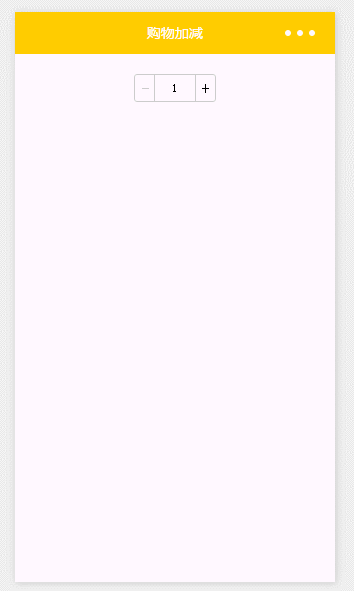
demo下载地址:商城购物数量加减
以上就是本文的全部内容,希望对大家的学习有所帮助,也希望大家多多支持亿速云。
亿速云「云服务器」,即开即用、新一代英特尔至强铂金CPU、三副本存储NVMe SSD云盘,价格低至29元/月。点击查看>>
免责声明:本站发布的内容(图片、视频和文字)以原创、转载和分享为主,文章观点不代表本网站立场,如果涉及侵权请联系站长邮箱:is@yisu.com进行举报,并提供相关证据,一经查实,将立刻删除涉嫌侵权内容。